Författare:
Charles Brown
Skapelsedatum:
6 Februari 2021
Uppdatera Datum:
28 Juni 2024
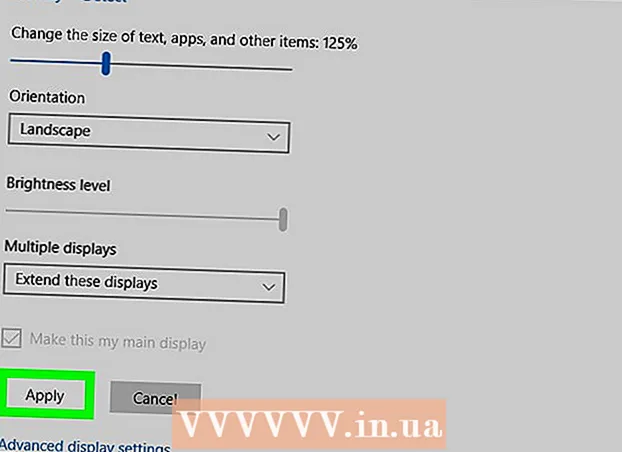
Innehåll
Denna wikiHow lär dig hur du växlar mellan bildskärm 1 och 2 på en Windows-dator. Om du har ett skärm med dubbla bildskärmar och upptäcker att muspekaren inte rör sig ordentligt mellan bildskärmarna, kan skärmarna vara i fel ordning. Detta problem kan enkelt åtgärdas i bildskärmsinställningarna.
Att gå
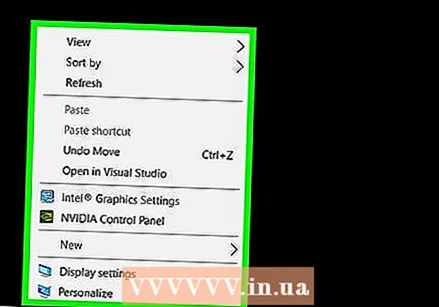 Högerklicka på ett tomt utrymme på skrivbordet. Högerklicka på ett område på skrivbordet utan appar, program eller ikoner. Detta visar en meny.
Högerklicka på ett tomt utrymme på skrivbordet. Högerklicka på ett område på skrivbordet utan appar, program eller ikoner. Detta visar en meny.  Klicka på Inställningar för bildschema. Du hittar detta längst ner i menyn när du klickar med höger musknapp bredvid ikonen för en bildskärm. Detta öppnar bildskärmsinställningarna.
Klicka på Inställningar för bildschema. Du hittar detta längst ner i menyn när du klickar med höger musknapp bredvid ikonen för en bildskärm. Detta öppnar bildskärmsinställningarna.  Klicka och dra display 1 till andra sidan av display 2. Överst på skärminställningsmenyn ser du en visuell representation av din inställning av de två bildskärmarna, med en skärm märkt som '1' och den andra som '2.' Klicka och dra bildskärmen från höger till till vänster om den andra skärmen (eller vice versa) för att ändra ordningen.
Klicka och dra display 1 till andra sidan av display 2. Överst på skärminställningsmenyn ser du en visuell representation av din inställning av de två bildskärmarna, med en skärm märkt som '1' och den andra som '2.' Klicka och dra bildskärmen från höger till till vänster om den andra skärmen (eller vice versa) för att ändra ordningen.  Klicka på kryssrutan
Klicka på kryssrutan 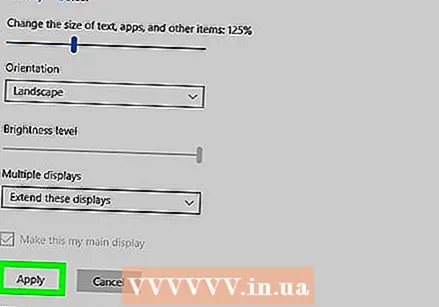 Klicka på Att ansöka. Detta är den nedre kryssrutan. Detta kommer att tillämpa de nya visningsinställningarna och byta bildskärmar.
Klicka på Att ansöka. Detta är den nedre kryssrutan. Detta kommer att tillämpa de nya visningsinställningarna och byta bildskärmar.



